Unsplash on upea, jatkuvasti laajenevavalokuvakokoelma. Aina kun vierailet verkkosivustolla, näet todennäköisesti pienen palkin, joka kertoo sinulle sovelluksen, joka voi vetää siitä kuvia ja asettaa sen taustakuvaksi, jos käytät macOS: ta. Windows 10: lle ei ole virallista sovellusta, joka vastaa sitä, mutta kolmansien osapuolten sovelluksia on paljon. Roiskahtaa on ilmainen, mainosten tukema sovellus, joka on saatavana Microsoft Storesta ja joka voi asettaa taustakuvia automaattisesti Unsplashista. Se voi käydä läpi päivän aikana tai vaihtaa niitä päivittäin tai viikoittain.
SPOILER-HÄLYTYS: Vieritä alas ja katso video-opas tämän artikkelin lopussa.
Splash antaa sinulle mahdollisuuden muuttaa myös lukitusnäyttökuvaa, ja jos pidät tietystä kuvasta, voit tallentaa sen levylle yhdellä napsautuksella.
Aseta taustakuvat Unsplashista
Lataa Splash Microsoft Storesta ja suoritase. Se hakee uuden kuvan Unsplashista ja asettaa sen taustakuvaksi. Jos et pidä kuvasta, napsauta sitä, ja sovellus hakee uuden. Jos pidät tarpeeksi kuvaa, jotta haluat säilyttää sen yli muutaman tunnin, ts. Tallentaa sen pysyvästi levylle, napsauta Tallenna-painiketta.

Jos aiot käyttää sovellusta pitkäaikaisesti, on hyvä idea käydä sen asetuksissa. Napsauta alaosassa olevaa hammaspyöräkuvaketta avataksesi Splash-asetukset.
Täällä voit antaa sovelluksen muuttaa molempiatyöpöydän tausta ja lukitusnäyttö tai jompikumpi niistä. Voit myös muuttaa, mihin sovellus tallentaa haluamasi kuvat. Vielä tärkeämpää on, että voit asettaa muutosvälin, ts. Kuinka usein uusi kuva asetetaan tausta- ja lukitusnäyttökuvaksi.
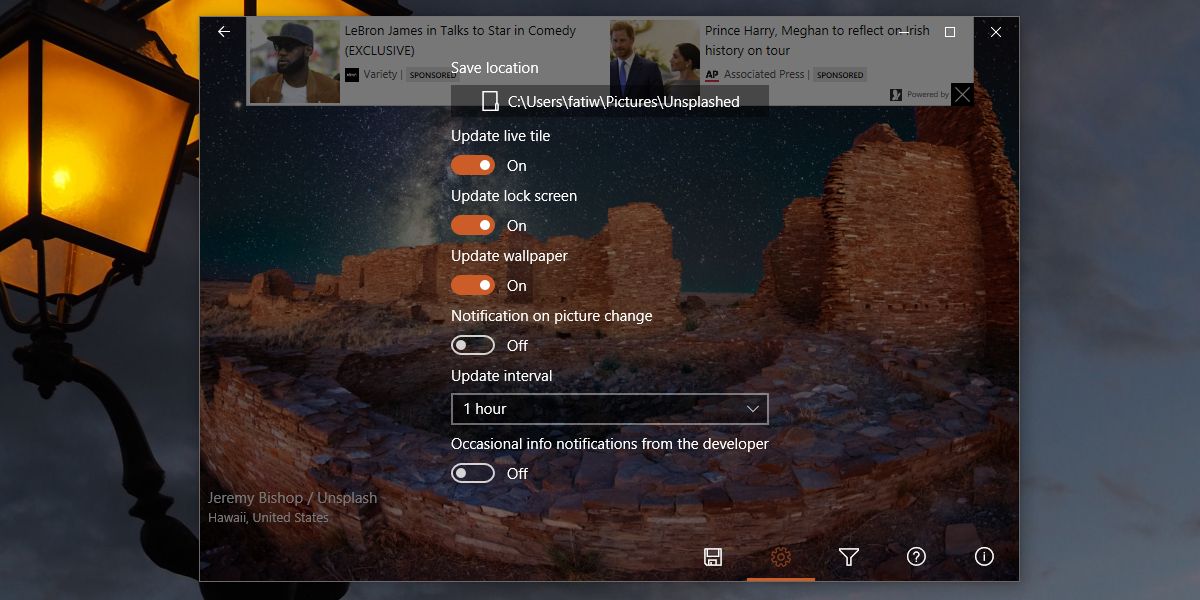
Sovellus, jos et pidä kuvanvalinnastaon tulossa, siirry suodattimenäyttöön napsauttamalla suppilokuvaketta. Suodatinruudulla voit asettaa näytön tarkkuuden, mutta se antaa myös tunnisteita kuville, jotka haluat asettaa taustakuvaksi. Splash käyttää näitä tageja osuvampien kuvien löytämiseen.
Älä myöskään ohita tarkkuusasetusta. Unsplashilla ei ole kuvia, jotka olisi tarkoitettu vastaamaan näytön tarkkuutta, mutta Splash tekee erinomaista työtä kuvien koon muuttamiseksi näytön mukaiseksi. Jos haluat muuttaa niiden kokoa manuaalisesti, joudut todennäköisesti leikkaamaan sen suurelta osin.
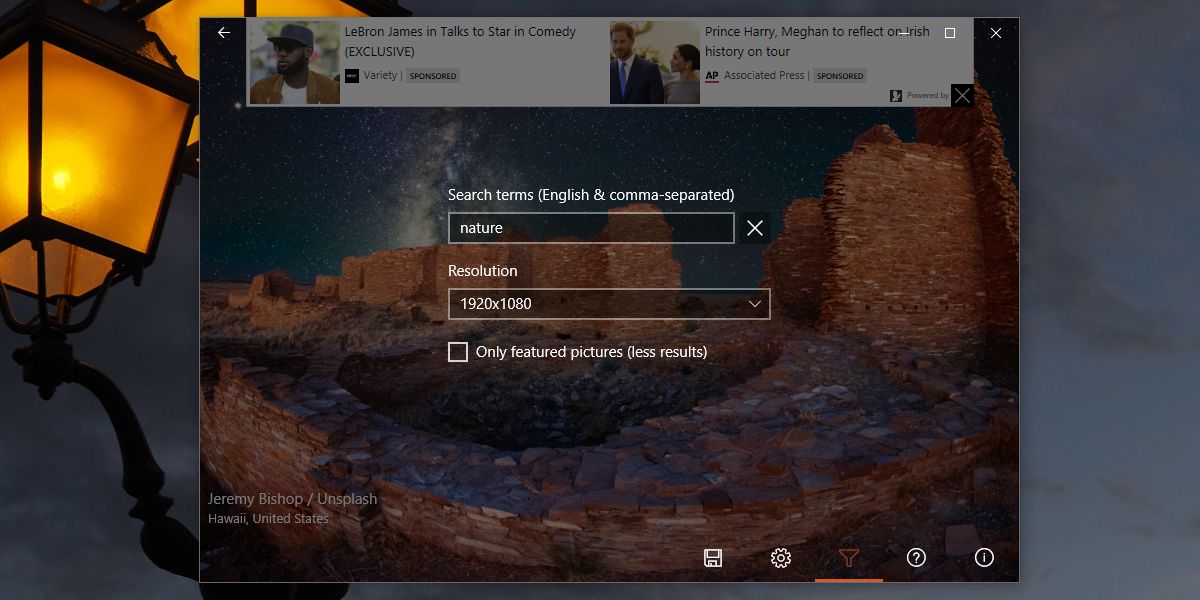
Splash pelaa erittäin hyvin korostusvärillä Windows 10: ssä. Jos olet ottanut automaattisen korostusvärin käyttöön, ne päivittyvät joka kerta, kun sinulla on uusi taustakuva.












Kommentit